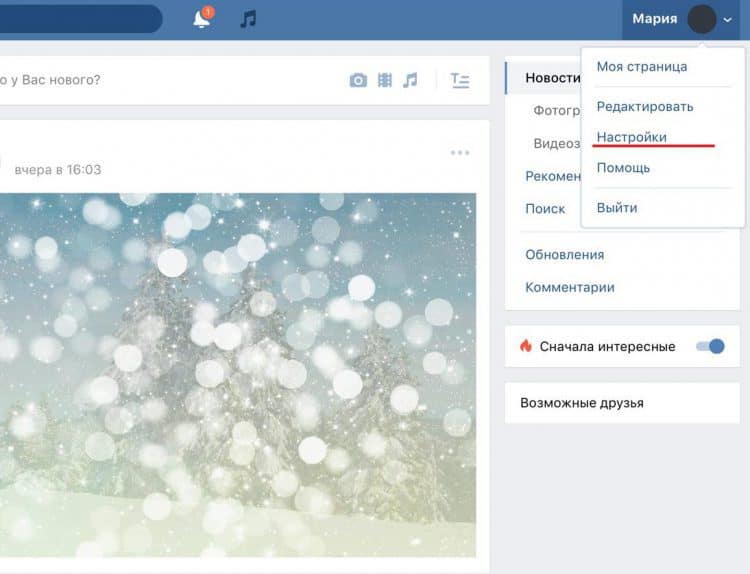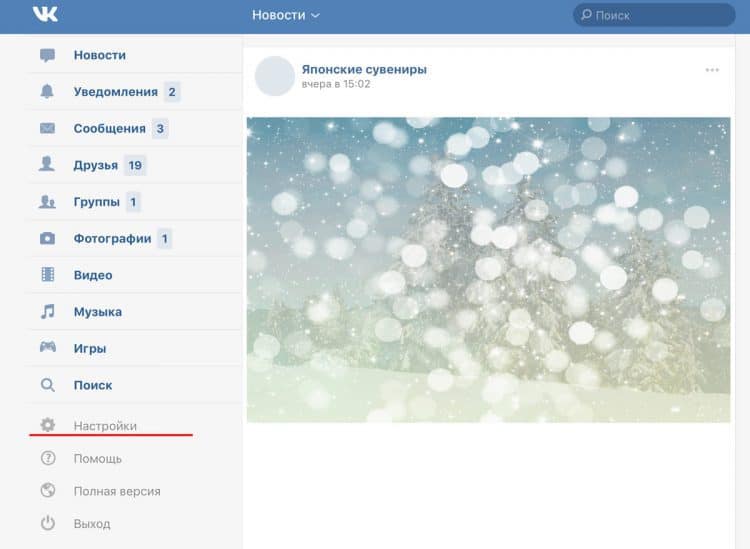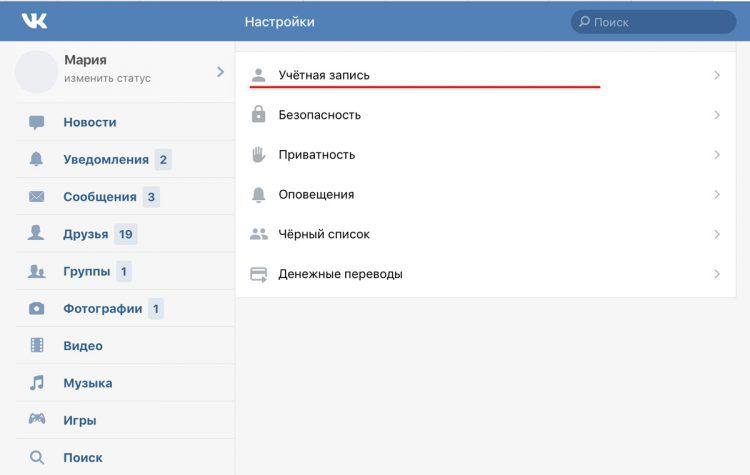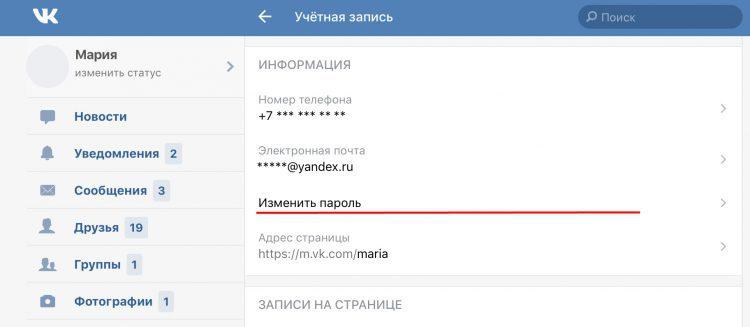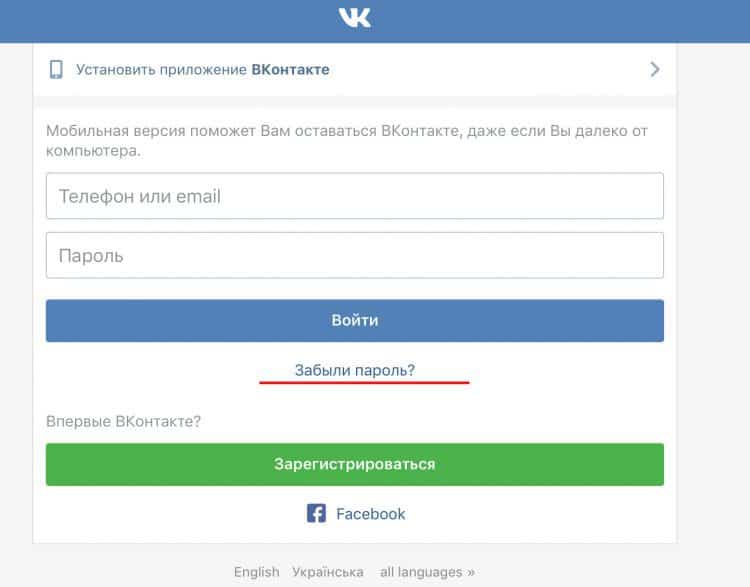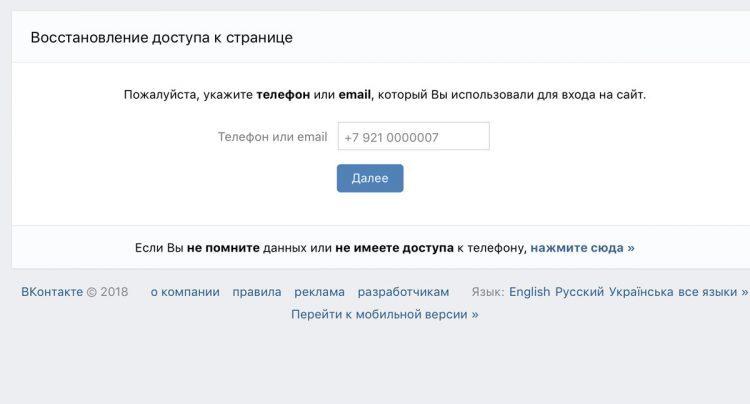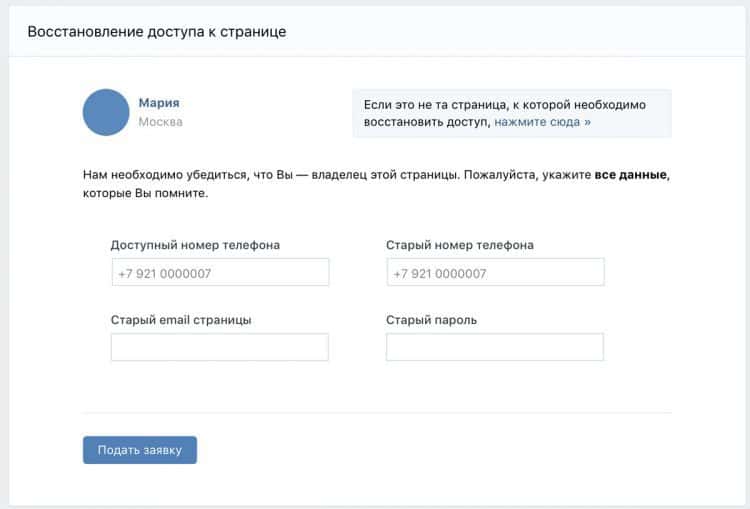Как поменять пароль в ВКонтакте (Простой способ)
Социальную сеть ВКонтакте использует практически каждый современный человек. Кто-то просто общается с друзьями, родственниками или коллегами, а кто-то ведет собственные группы и зарабатывает на том. В любом случае у всех имеется собственная страница, для входа в которую нужно ввести известные только владельцу данные – номер телефона и пароль.
А при активации двухфакторной аутентификации ещё и потребуется указать код из пришедшего СМС-сообщения. Порой люди интересуются, как поменять пароль в ВК. А действительно, давайте разбираться, потому что безопасность страницы должна быть превыше всего.
Зачем нужно менять пароль?
Сначала предлагаем рассмотреть, для чего же может потребоваться поменять пароль от собственной страницы. В последнее время участились случаи кражи личных аккаунтов. Злоумышленники выманивают пароль и логин от профиля с использованием фишинговых сайтов или социальной инженерии.
Предположим, что вам написал неизвестный человек и отправил ссылку на определенный веб-ресурс. Вы перешли по ней, пролистали страницу и вдруг увидели предложение бесплатно получить какую-то вещь или услугу. А всё что нужно сделать для этого – выполнить авторизацию через страницу ВКонтакте.
И вот вы ввели все данные и нажали на кнопку «Войти». Ничего не произошло? Скорее всего, пароль и логин от страницы автоматически утекли на сервера мошенников. В этом случае нужно незамедлительно изменять данные от входа в аккаунт.
Можно привести и другой пример, когда на компьютер или смартфон случайно была установлена вредоносная программа, то есть вирус. Сразу может быть непонятно, удалось приложению украсть личные данные или нет. Поэтому в целях безопасности желательно изменить пароль от всех сервисов, в том числе и от страниц в социальных сетях.
Да и вообще, опытные пользователи рекомендуют хотя бы один раз в полгода обновлять пароль. В этом случае риск кражи личных данных значительно снижается. Все действия можно выполнить как через сайт ВКонтакте на компьютере, так и через официальное мобильное приложение. Что же, давайте рассмотрим каждый способ.
Изменение пароля в ВК
Перед тем, как перейти к самим инструкциям нужно отметить, что вам потребуется вспомнить старый пароль от страницы. Без него, к сожалению, изменить данные не получится. А если вы его забыли, то не переживайте. Мы также расскажем, как его можно восстановить.
На компьютере
Предпочитаете пользоваться социальной сетью на компьютере? Отлично, тогда изменить пароль вам будет даже проще, чем на телефоне. Для наглядности мы подготовили пошаговую инструкцию, так что рекомендуем её использовать:
- Переходим на официальный сайт ВКонтакте и выполняем авторизацию в собственном аккаунте.
- Нажимаем по значку профиля, расположенному в верхней панели.
- В выпадающем списке кликаем по пункту «Настройки».
- В боковом меню находим вкладку «Общее» и открываем её.
- Возле графы «Пароль» выбираем «Изменить».
- Вводим старый шифр от страницы, а затем дважды указываем новый пароль. Напоминаем, что надежный код доступа должен состоять минимум из восьми символов, а также включать в себя заглавные буквы, цифры и специальные символы. Чем сложнее пароль, тем выше безопасность вашего аккаунта!
- Для сохранения правок нажимаем на кнопку «Изменить пароль» и подтверждаем действие.

После изменения информации на электронную почту, привязанную к профилю, поступит соответствующее уведомление. Также возле строки «Пароль» будет указана последняя дата его редактирования.
Как сменить пароль в ВК с телефона
В обновленной версии мобильного приложения тоже можно найти раздел с изменением личных данных. Конечно, сделать это будет не так просто, однако всё же возможно. Как известно, теперь для входа в профиль используется единый сервис VK Connect, поэтому и все действия будут выполняться через него. Чтобы не допустить случайных ошибок, предлагаем воспользоваться пошаговым руководством:
- Открываем приложение и переходим в раздел с профилем, нажав по аватарке человека в нижней панели.
- Раскрываем боковое меню, кликнув по значку в виде трех черточек.
- Нажимаем по пункту «Настройки».
- Переходим во вкладку «Безопасность». Что странно, в приложении нужно заходить в совершенно другой раздел, нежели на компьютере.
- Находим строку «Пароль» и кликаем по ней.
- В единственное поле вписываем старый код доступа от страницы, затем нажимаем на кнопку «Отправить».
- Придумываем сложный пароль, после чего дважды его вводим в доступные графы. Если требуется просмотреть указанные символы, то возле нужной строки нажмите по иконке глаза.
- Подтверждаем изменения, выбрав «Сохранить».

Вам в личные сообщения придет уведомление об успешном изменении пароля. Вы можете его открыть и ознакомиться с информацией. А если код для доступа к странице вы не изменяли, то немедленно обращайтесь в техническую поддержку. Подобное оповещение свидетельствует о том, что кроме вас аккаунтом пользуется другой человек.
Что делать, если забыл старый пароль?
Как вы могли заметить, для изменения пароля нужно обязательно ввести старый код доступа. Но что делать, если он уже давно вылетел из памяти? Ситуация распространенная, поэтому вы можете попытаться восстановить шифр любым доступным способом. Вспомните, при помощи чего вы регистрировали свою страницу. Может быть, это был номер телефона? А, возможно, и электронная почта? В любом случае алгоритм восстановления стандартный:
- Открываем мобильное приложение социальной сети или переходим на официальный сайт. В первом случае возле пункта «Пароль» на странице с авторизацией нажимаем по значку вопроса. А во втором – кликаем по гиперссылке «Забыли пароль?».
- В специальном поле указываем мобильный номер или адрес электронного ящика, который привязан к странице.
- Нажимаем по галочке в углу экрана или выбираем «Продолжить».
- Система запрашивает фамилию, которая указана на вашей странице. Надеемся, что эту информацию вы точно помните, поэтому вводим её в соответствующую графу. Кликаем по галочке в углу экрана.
- А вот на этом этапе будьте предельно внимательны. На экране появляется вопрос: авторизованы ли вы в аккаунте на других устройствах? Выберите правильный вариант ответа. Возможно, что вы пользуйтесь социальной сетью не только на смартфоне, но и на компьютере. Тогда нажмите «Да». Откройте раздел с сообщениями и найдите отправление с мгновенным кодом. Введите его и выполните авторизацию в профиле.
- Если же на других устройствах вход в аккаунт не выполнен, то выбираем «Нет». Система совершит короткий звонок на номер телефона или отправит СМС-сообщение с кодом подтверждения. Введите полученную информацию в соответствующее поле, а после дважды укажите новый пароль.
- Сохраняем изменения.

Как видите, уровень безопасности у социальной сети хороший, поэтому лучше не терять и не забывать пароль от собственной страницы. А если данные восстановить так и не удалось, тогда обратитесь в техническую поддержку. Специалисты предложат вам выполнить подтверждение аккаунта через фотографию с паспортом.
Итак, мы подробно рассмотрели, как поменять пароль в ВК с телефона или компьютера. В этом нет совершенно ничего сложного, поэтому проблем возникнуть не должно!
Как сменить пароль сети в контакте
Устанавливаем новый пароль вместо старого
Пароль ВКонтакте можно поменять в настройках твоей страницы. Это ссылка «Настройки» в меню ВК справа вверху (где твое имя и аватарка). В настройках, в разделе «Общее», который сразу откроется, идут такие пункты:
- Меню сайта
- Настройки страницы
- Пароль — тебе это и нужно. Справа от него — ссылка «Изменить»
Можно открыть напрямую по этой ссылке в новом окне — «Настройки» (ты сможешь вернуться сюда, к инструкции, переключившись на предыдущее окно).
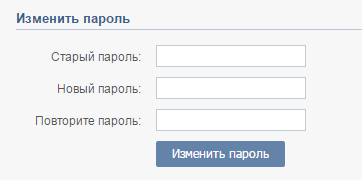
Где меняется пароль в мобильном приложении ВК?
- Пятая кнопка в нижнем ряду.
- Кнопка-шестеренка справа вверху — откроются настройки.
- «Учетная запись».
- «Изменить пароль».
Там три строчки. В верхней надо набрать старый пароль, чтобы доказать, что ты его помнишь и что это именно ты, а не посторонний человек, который сел за твой компьютер или взял твой планшет, телефон. Во второй и третьей строчке нужно набрать новый пароль, оба раза одинаково. Требуется набирать два раза, потому что ты можешь ошибиться в одной букве или символе, и тогда уже не зайдешь на сайт — ведь ты не будешь знать, где именно ошибся! ВКонтакте проверяет, совпадают ли вторая и третья строчки — если нет, то он не даст поменять пароль, пока ты не наберешь новый оба раза одинаково.
Обрати внимание, на каком языке (раскладке клавиатуры) ты набираешь пароль — на русской или английской. Это важно. На какой набрал, на такой надо будет всегда набирать.
Когда все набрал, нажми «Изменить пароль» или «ОК» — с этого момента у тебя новый пароль. В следующий раз, когда ВК спросит его, набирай новый. Старый уже не действует.
Обязательно запомни новый пароль и никому его не сообщай! Можешь записать его и спрятать туда, где его никто не найдет, кроме тебя.
О том, как придумать хороший надежный пароль, рассказано здесь: Безопасность ВКонтакте. Там есть и другие важные и полезные советы.
Внимание
Смена пароля не поможет, если у тебя живут вирусы, перехватчики СМС и тебя взламывают. Нет смысла менять пароль, если злоумышленники могут получить доступ к твоей странице при любом пароле — хоть простом, хоть сложном. Лечись и читай советы по безопасности.
Смотри также полезную статью Как меня взломали? Почему? Понятие о «взломе». Зная элементарные уловки злоумышленников, ты не попадешься на них.
Как сделать новый пароль, если не помнишь старый?
Стоит попытаться вспомнить или найти старый пароль — возможно, он сохранен у тебя в браузере или где-то записан. Это шанс пойти самым простым путем. В ином случае придется сбросить его (то есть восстановить доступ к странице), чтобы сделать новый. Ведь если ты не помнишь пароль, надо доказать, что ты — хозяин страницы, а не посторонний человек! Обо всем этом подробнее рассказываем тут:
Зачем менять пароль ВКонтакте?
Нужно обязательно менять пароль, если кто-то посторонний его узнал. Также следует поменять пароль, если твой компьютер был заражен вирусами, если страница была взломана и тому подобное. Кроме того, в целях безопасности рекомендуется раз в год менять все пароли. При условии, что ты запомнишь новые пароли!
Добрый день, поклонники социальной сети ВКонтакте.
Сайт vk.com стал для нас местом общения и работы. Здесь мы делимся новостями, фотографиями, видеозаписями, получаем полезную информацию, находим новых друзей. На странице ВКонтакте хранятся личные данные человека, поэтому для входа в учетную запись нужен шифр – только нам известная комбинация букв и цифр.
Но недостаточно один раз придумать его и больше не трогать. Для безопасности аккаунта желательно периодически обновлять ключ. Кроме того, бывают ситуации, когда сделать это нужно срочно из-за риска взлома. Поэтому сегодня разберем, как сменить пароль в ВК.
Когда необходимо изменить учетные данные
В последнее время я замечаю большое количество взломанных страниц у своих друзей. Злоумышленники в интернете становятся все хитрее, и каждый может стать их жертвой. Чтобы снизить риск взлома аккаунта ВКонтакте, я рекомендую менять ключ раз в полгода. Если же вы пользуетесь сторонними сервисами или заходите в ВК с чужих устройств, то лучше сразу изменить код или делать это хотя бы раз в месяц.
Если вы получили сообщение на почту или телефон, что кто-то пытался зайти в вашу учетную запись, и это были не вы, значит, была попытка взлома. Срочно позаботьтесь о безопасности. Также необходимо немедленно обновить информацию, если вы заметили, что с вашей страницы кто-то посторонний совершает действия: пишет сообщения, делает репосты, ставит лайки. Читайте подробно о том, что делать, если страницу ВКонтакте взломали.
Меняем пароль
Чтобы поменять учетные данные, необходимо помнить старый код. Заходим на свою страницу и нажимаем на миниатюру в верхнем правом углу. В выпавшем перечне опций выбираем «Настройки».

Ищем нужную нам строчку и нажимаем на надпись «Изменить».
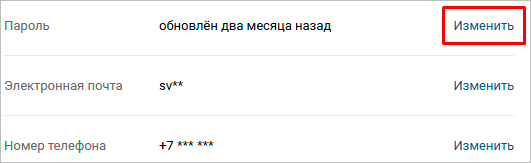
Теперь нужно ввести старую и новую комбинацию символов. Чтобы смена кода прошла успешно, кликните по кнопке “Изменить пароль” внизу формы.

Цель достигнута. Не забудьте записать или запомнить новое кодовое слово.
На мобильном устройстве
Принцип тот же, что и на ПК. Заходим с телефона в приложение «VK». У меня аппарат с операционной системой Андроид, буду показывать на его примере.
Заходим в основное меню и идем в настройки.
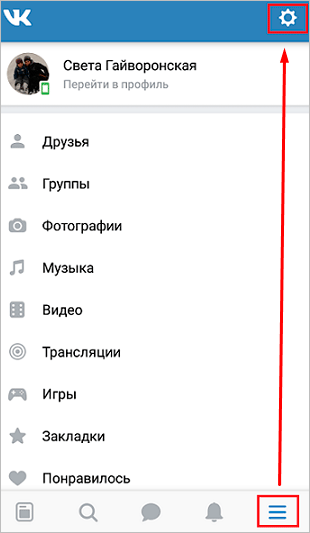
В появившемся перечне выбираем «Учетная запись».

Видим надпись «Изменить пароль». Жмем на нее и в появившемся окошке заполняем поля со старой и новой секретной комбинацией букв и цифр. По завершении нужно нажать «ОК».
Как сменить пароль, если забыл старый
Такое досадное недоразумение может доставить немало хлопот. Мы уже рассмотрели в отдельной статье все способы узнать пароль от страницы в ВК. Сейчас я покажу самый верный и простой метод восстановления данных. Но для его реализации нужно иметь доступ к телефону и электронному ящику, привязанному к аккаунту в социальной сети. Они же служат логином при входе на сайт.
Итак, вы потеряли ключ от виртуальной квартиры и хотите сделать новый. Откройте стартовую страницу vk.com, где нужно ввести свои данные. И честно признайтесь в своей забывчивости.

Движемся дальше по подсказкам:
- В открывшемся окне введите номер телефона, привязанного к профилю. Возможно, нужно будет указать дополнительные данные, например Ф. И. О.
- После этого система покажет вашу страничку. Подтвердите, что именно к ней вы хотите вернуть доступ.
- На телефонный номер придет SMS с кодом, введите его в соответствующее поле на сайте.
- Откроется окно, в котором нужно дважды ввести новую секретную комбинацию символов, и вы станете счастливым обладателем нового ключа от аккаунта ВКонтакте.
Внимательно следуя подсказкам, можно легко восстановить учетные данные.
Забыт пароль и нет доступа к телефону
Если все связующие нити с аккаунтом ВКонтакте недоступны, то зайдите на стартовую страницу, нажмите надпись «Забыли пароль?» и затем перейдите по ссылке внизу окна.

Теперь введите id своей страницы или воспользуйтесь поиском по людям. Следуйте всем подсказкам, подробно и развернуто отвечайте на вопросы системы, и тогда доступ к ВК будет восстановлен.
Если вы все делаете по инструкции, но изменить или восстановить пароль не получается, посмотрите видео и начните все заново.
Заключение
Мы рассмотрели алгоритм смены и восстановления пароля, узнали, в каких ситуациях требуется его срочное изменение. Всегда помните о безопасности в интернете, подбирайте уникальные и надежные коды для своих учетных записей и храните их в доступном только вам месте. Надежный – значит длиннее 8 знаков с чередованием букв и цифр, со строчными и прописными символами. Также можно использовать знаки препинания.
Я надеюсь, вы успешно обновили данные для входа на сайт vk.com. Напишите свою историю в комментариях, поделитесь статьей в социальных сетях, чтобы как можно больше людей могли легко настроить доступ к своей странице ВКонтакте.
А я прощаюсь с вами. До новых полезных и интересных встреч.
Вне зависимости от того, меняете ли вы пароль из-за взлома вашей учетной записи, из-за собственной забывчивости, для дополнительной защиты аккаунта, или по любой другой причине, поменять пароль ВКонтакте на новый достаточно просто.
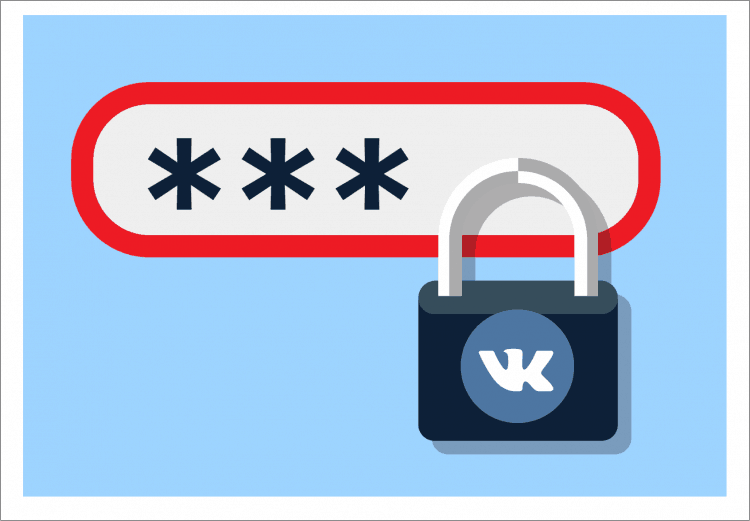
В первой части статьи мы рассмотрим, как поменять пароль от учетной записи ВКонтакте в случае, если вы знаете свой текущий пароль. Если вы не помните предыдущий пароль (или если после взлома пароль поменяли без вашего участия), смело переходите ко второй части статьи.
Сразу уточним, что в мобильном приложении пока поменять пароль нельзя. Так что все действия мы будем проводить в браузере на сайте ВКонтакте.
Как сменить пароль ВКонтакте, если известен текущий пароль
Зайдите на сайт ВКонтакте . Если вы не вошли в аккаунт, войдите в него со своим старым паролем.
В полной версии сайта:
- В правом верхнем углу экрана (рядом с вашим именем и аватаром) нажмите на небольшую стрелку вниз

- В выпадающем меню выберите пункт “Настройки”
- На открывшейся странице найдите пункт “Пароль” и нажмите ссылку “Изменить”

- Введите в поля ввода старый пароль и два раза повторите новый. Нажмите на кнопку “Изменить пароль”. Готово!
В мобильной версии сайта:
- В вертикальном меню в левой части экрана меню нажмите на ссылку “Настройки”

- Выберите пункт “Учетная запись”

- На открывшейся странице нажмите “Изменить пароль”

- Введите в поля ввода старый пароль и два раза повторите новый. Нажмите на кнопку “Изменить пароль”.
Действительно, поменять пароль при известном старом оказалось совсем не сложно. Но что делать, если старый пароль забыт или потерян?
Как сменить пароль ВК, если текущий пароль неизвестен и есть доступ к телефону
Этот способ подойдет для тех случаев, когда вы не помните или не знаете текущий пароль от ВКонтакте, но пользуетесь тем же телефоном, который указан на сайте как контактный. Тогда восстановить пароль можно с помощью кода, присылаемого в смс.
- Зайдите на сайт ВКонтакте и под полями ввода логина и пароля нажмите на ссылку “Забыли пароль?”

- В следующем окне введите в единственное поле ввода номер своего телефона в формате +7хххххххххх . Вместе телефона можно указать адрес email, при помощи которого вы регистрировали страницу.

- Введите вашу фамилию, указанную на странице (этот пункт нужен для дополнительной идентификации)
- В следующем окне подтвердите, что доступ нужен именно к Вашей странице
- Нажмите “Получить код” для получения смс с кодом подтверждения на указанный на странице телефон (ввести другой номер на этом этапе не получится)
- Введите код из СМС от vk.com
- Придумайте и два раза введите в поля ввода новый пароль
После этих действий пароль будет сменен на новый, можете смело заходить с ним в на свою страницу. Кроме того, ВКонтакте дополнительно пришлет вам смс, в котором напомнит логин от учетной записи.
Что делать, ксли вы забыли пароль и не имеете доступа к телефону, указанному как контактный
Бывают случаи, когда утеряны не только пароль или логин от страницы, но и доступ к контактному телефону. Тогда речь идет не столько о смене пароля, сколько о полном восстановлении доступа к учетной записи. Сделать это гораздо сложнее, потому что придется обращаться в специальную службу ВКонтакте, решающую похожие вопросы.
Вкратце расскажем, как проходит этот процесс:
- Зайдите на сайт ВКонтакте и под полями ввода логина и пароля нажмите на ссылку “Забыли пароль?”
- На странице ввода контактного телефона нажмите на ссылку “Если вы не помните данных или к телефону нет доступа нажмите сюда”
- Введите URL-адрес своей страницы ВКонтакте (в формате vk.com/ id***** )
- На следующей странице введите максимально точно все данные, которые вы помните о своей учетной записи (это важно!). Выглядеть это будет так:

Запрос будет отправлен в службу восстановления доступа ВКонтакте, которая примет решение восстановить ли ваш доступ к странице или нет. Возможно, от вас потребуется выслать дополнительные данные, подтверждающие, что страница принадлежит именно вам: например, фото документа, ваше собственное фото и т.д. Восстановление имеет шанс на успех, если на странице были указаны ваши настоящие фамилия и имя. Доказать свою причастность к анонимному аккаунту будет практически невозможно.
В заключение напомним, что специалисты по информационной безопасности рекомендуют для защиты от взлома менять пароли от социальных сетей примерно раз шесть месяцев. Причем новый пароль должен быть уникальным (то есть, не использоваться вами для входа на другие сайты) и сложным. Дополнительные официальные советы о том, как обезопасить свою страницу от взлома, можно найти в соответствующем разделе помощи ВКонтакте .
Как поменять пароль Вконтакте на компьютере, или на телефоне?
В этой инструкции не идет речь о восстановлении забытого пароля, когда у Вас нет доступа к своей странице. Для этого есть отдельная инструкция — как восстановить забытый логин или пароль Вконтакте?.
Также Вы всегда можете посмотреть пароль от ВК на компьютере, если используйте менеджер паролей в своем браузере.
Речь пойдет именно о процедуре смены текущей секретной комбинации. Это может понадобиться, когда вы подозреваете взлом своей страницы, и нужно срочно изменять данные.
Как изменить пароль в ВК с компьютера?
Зайдите на свою страницу в социальной сети. Вам нужно перейти в раздел «Настройки«. Откройте меню в правом верхнем углу экрана, и выберите соответствующий пункт.
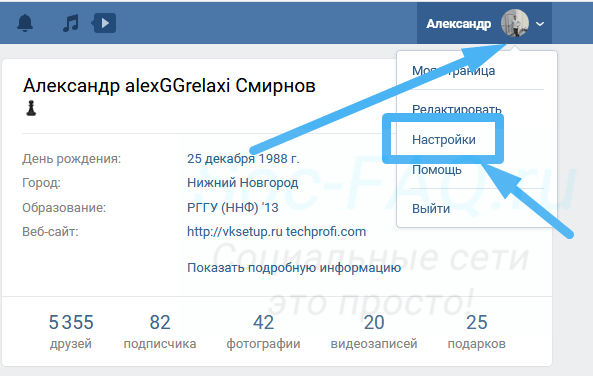 В правом верхнем углу открываем меню, и переходим к разделу «Настройки»
В правом верхнем углу открываем меню, и переходим к разделу «Настройки»Вы автоматически перейдете на вкладку «Основное«. Нам нужен пункт «Пароль«. Здесь нажмите на ссылку «Изменить«.
Есть вероятность, что Вас попросят подтвердить эту операцию, получением и вводом кода из СМС. Сообщение будет отправлено Вам на телефон. Введите код в форму и завершите операцию.
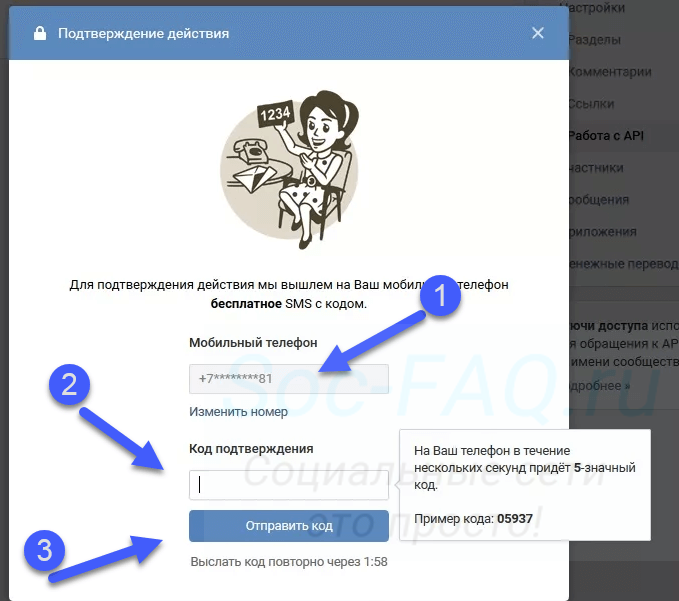 Подтверждение смены пароля — введите код из смс в форму
Подтверждение смены пароля — введите код из смс в формуМеняем с телефона
Процесс не сильно отличается.
Щелкаем по значку «Меню«, в правом нижнем углу экрана. Далее переходим в настройки (значок шестеренка). Здесь выбираем пункт «Аккаунт«.
В разделе «Информация«, нам нужна ссылка «Изменить пароль«.
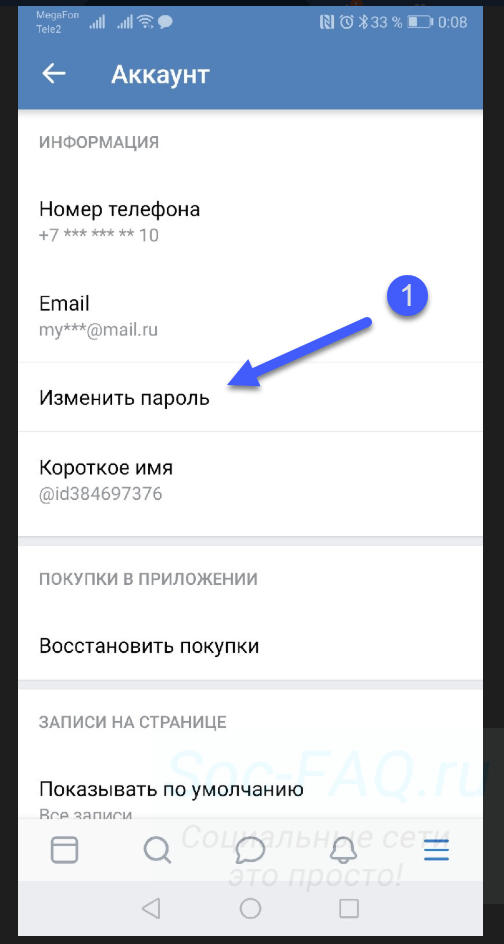 Меняем пароль с телефона — в настройках нажимаем на соответствующую ссылку
Меняем пароль с телефона — в настройках нажимаем на соответствующую ссылкуПоявиться всплывающее окно. Заполняем здесь форму — старый пароль, новый и подтверждение. Когда закончите, нажмите «Ок«, для применения изменений.
Теперь для входа используйте новые данные.
Прямые ссылки
Если не хотите вручную проходить по всем шагам, можете воспользоваться прямыми ссылками.
Смена пароля:
https://vk.com/settings
Сброс:
https://vk.com/restore
Видео гид. Учимся менять пароль от страницы ВК
Как поменять пароль в ВКонтакте?
Вне зависимости от того, меняете ли вы пароль из-за взлома вашей учетной записи, из-за собственной забывчивости, для дополнительной защиты аккаунта, или по любой другой причине, поменять пароль ВКонтакте на новый достаточно просто.
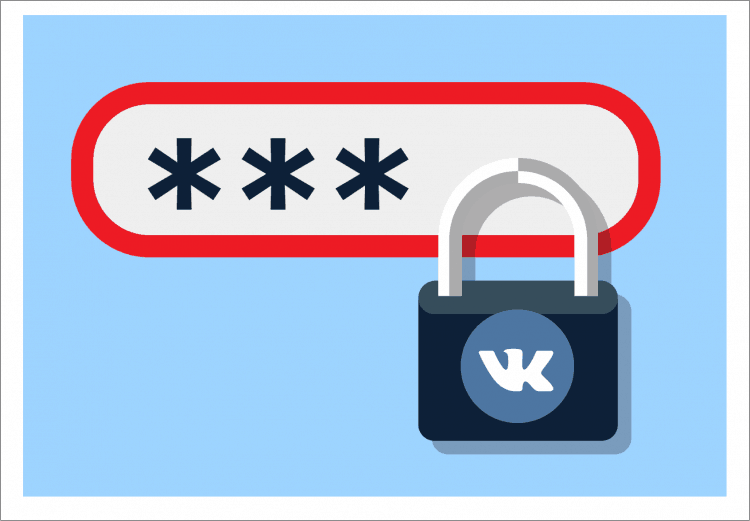
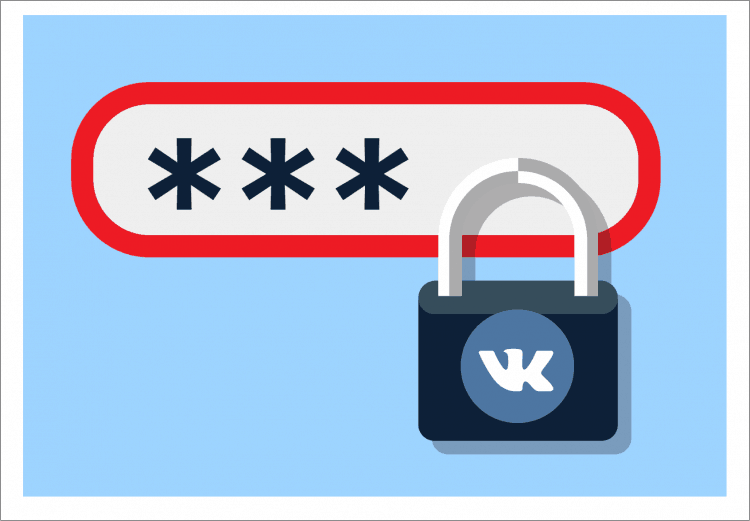
В первой части статьи мы рассмотрим, как поменять пароль от учетной записи ВКонтакте в случае, если вы знаете свой текущий пароль. Если вы не помните предыдущий пароль (или если после взлома пароль поменяли без вашего участия), смело переходите ко второй части статьи.
Сразу уточним, что в мобильном приложении пока поменять пароль нельзя. Так что все действия мы будем проводить в браузере на сайте ВКонтакте.
Как сменить пароль ВКонтакте, если известен текущий пароль
Зайдите на сайт ВКонтакте. Если вы не вошли в аккаунт, войдите в него со своим старым паролем.
В полной версии сайта:
- В правом верхнем углу экрана (рядом с вашим именем и аватаром) нажмите на небольшую стрелку вниз


- В выпадающем меню выберите пункт “Настройки”
- На открывшейся странице найдите пункт “Пароль” и нажмите ссылку “Изменить”


- Введите в поля ввода старый пароль и два раза повторите новый. Нажмите на кнопку “Изменить пароль”. Готово!
В мобильной версии сайта:
- В вертикальном меню в левой части экрана меню нажмите на ссылку “Настройки”


- Выберите пункт “Учетная запись”


- На открывшейся странице нажмите “Изменить пароль”


- Введите в поля ввода старый пароль и два раза повторите новый. Нажмите на кнопку “Изменить пароль”.
Действительно, поменять пароль при известном старом оказалось совсем не сложно. Но что делать, если старый пароль забыт или потерян?
Как сменить пароль ВК, если текущий пароль неизвестен и есть доступ к телефону
Этот способ подойдет для тех случаев, когда вы не помните или не знаете текущий пароль от ВКонтакте, но пользуетесь тем же телефоном, который указан на сайте как контактный. Тогда восстановить пароль можно с помощью кода, присылаемого в смс.
- Зайдите на сайт ВКонтакте и под полями ввода логина и пароля нажмите на ссылку “Забыли пароль?”


- В следующем окне введите в единственное поле ввода номер своего телефона в формате +7хххххххххх . Вместе телефона можно указать адрес email, при помощи которого вы регистрировали страницу.


- Введите вашу фамилию, указанную на странице (этот пункт нужен для дополнительной идентификации)
- В следующем окне подтвердите, что доступ нужен именно к Вашей странице
- Нажмите “Получить код” для получения смс с кодом подтверждения на указанный на странице телефон (ввести другой номер на этом этапе не получится)
- Введите код из СМС от vk.com
- Придумайте и два раза введите в поля ввода новый пароль
После этих действий пароль будет сменен на новый, можете смело заходить с ним в на свою страницу. Кроме того, ВКонтакте дополнительно пришлет вам смс, в котором напомнит логин от учетной записи.
Что делать, ксли вы забыли пароль и не имеете доступа к телефону, указанному как контактный
Бывают случаи, когда утеряны не только пароль или логин от страницы, но и доступ к контактному телефону. Тогда речь идет не столько о смене пароля, сколько о полном восстановлении доступа к учетной записи. Сделать это гораздо сложнее, потому что придется обращаться в специальную службу ВКонтакте, решающую похожие вопросы.
Вкратце расскажем, как проходит этот процесс:
- Зайдите на сайт ВКонтакте и под полями ввода логина и пароля нажмите на ссылку “Забыли пароль?”
- На странице ввода контактного телефона нажмите на ссылку “Если вы не помните данных или к телефону нет доступа нажмите сюда”
- Введите URL-адрес своей страницы ВКонтакте (в формате vk.com/ id***** )
- На следующей странице введите максимально точно все данные, которые вы помните о своей учетной записи (это важно!). Выглядеть это будет так:


Запрос будет отправлен в службу восстановления доступа ВКонтакте, которая примет решение восстановить ли ваш доступ к странице или нет. Возможно, от вас потребуется выслать дополнительные данные, подтверждающие, что страница принадлежит именно вам: например, фото документа, ваше собственное фото и т.д. Восстановление имеет шанс на успех, если на странице были указаны ваши настоящие фамилия и имя. Доказать свою причастность к анонимному аккаунту будет практически невозможно.
В заключение напомним, что специалисты по информационной безопасности рекомендуют для защиты от взлома менять пароли от социальных сетей примерно раз шесть месяцев. Причем новый пароль должен быть уникальным (то есть, не использоваться вами для входа на другие сайты) и сложным. Дополнительные официальные советы о том, как обезопасить свою страницу от взлома, можно найти в соответствующем разделе помощи ВКонтакте.
Как изменить пароль в контакте
Содержание статьи
Есть определенный круг пользователей, которые хотят знать, как нужно изменить пароль в контакте правильно. И мы им обязательно дадим подробный ответ на этот вопрос. Ведь пароль – это очень серьезный вопрос, имейте в виду.
Мы уже писали о том, как можно изменить имя в контакте, как можно поменять адрес страницы ВК и даже о том, как настроить контакт.
Теперь же давайте научимся менять пароль в контакте на практике. Ведь это действие обязательно пригодиться каждому пользователю, который зарегистрирован в этой социальной сети.
Как поменять вам пароль в контакте?
А для того, чтобы вам поменять вам пароль в контакте, вам надо будет зайти в эту сеть на собственную страничку, и в левом столбике управления главного меню, нажать на вкладку «Мои настройки» — постоянные читатели сайта эту кнопку уже воспринимают как родную. 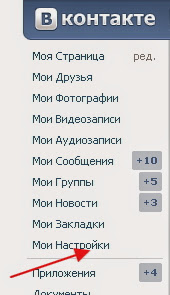
Но лучше узнать все возможности данной кнопки, тогда и секретов в контакте станет у вас поменьше, и вы будете полноценным и продвинутым пользователем этой социальной сети. Но мы чуть – чуть отвлеклись, теперь, к делу.
И так, после наших настроек, вы переходите в меню под названием «Общее», и, направляя свой взгляд вниз, вы обнаружите в третьем по счету разделе надпись «Изменить пароль».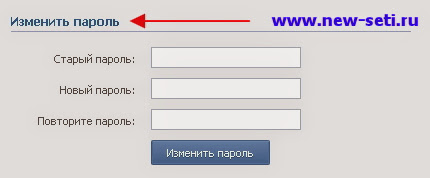
Для того чтобы вы смогли самостоятельно поменять пароль в социальной сети в контакте или другими словами, произвести изменение пароля, вам надо будет сперва сделать ввод своего старого пароля, который вы постоянно использовали для своего входа в контакт до этого момента.
А уже после этого заполняем поле «Новый пароль», и «Повторите пароль».
Обратите свое внимание: Пароль, который рекомендует использовать сеть ВКонтакте, должен состоять не меньше шести символов. Но я рекомендую вам обязательно заполнить большее количество символов, для вашей, же безопасности. И обязательно чередуйте как цифровой, так и буквенный набор.
И после этих действий, вы можете смело нажимать на кнопку под названием «Изменить пароль». 
Учитывайте еще и то, что как я знаю сам, многие пользователи делают автоматическое сохранение пароля, чем я пользоваться не советую, но дело ваше. И вот в таком случае, у вас не получиться зайти на свою страничку в контакте привычным для вас способом. Поэтому свой новый пароль вводите самостоятельно и ручками, после чего решайте сохранять его или же каждый раз будете вводить пароль вручную.
Что надо знать про изменение пароля ВКонтакте
После такого вашего действия, как изменение пароля ВКонтакте, вам сейчас, раньше такого не было, придет сообщение на ваш телефон, который вы должны были обязательно указать при регистрации в контакте. И в случае потери своего пароля, у вас всегда будет такая возможность, как получение своего пароля на мобильный, при помощи СМС.
Я уже писал о том, как вам изменить пароль в одноклассниках, скоро появятся статьи и о том, как менять пароль в Фейсбуке и смена пароля в Твиттере. А если вас интересует что – то еще по этой теме, тогда жду писем, или же ваших просьб в комментариях, которые легко оставить, стоит только зайти в контакт.
Всегда старайтесь сами изменить пароль ВКонтакте, хотя бы раз в месяц, для полного вашего спокойствия ,и сохранения нервов.
Как видите, самим сменить пароль в контакте – дело довольно простое, и сложностей в этом нет никаких. Очень удобно еще и то, что ваш телефонный номер прикреплен к вашей же страничке, и в случае утери, вы всегда сможете восстановить свой пароль в сети контакт.
Как изменять пароль в контакте?

Как поменять пароль вконтакте с компьютера?
Регулярная смена пароля хотя бы раз в пол года является важным атрибутом безопасности данных в социальных сетях. Чем чаще вы будете менять пароль, тем меньше вероятность того, что кто – то получит несанкционированный доступ к вашему аккаунту в социально сети. В данной статье мы расскажем вам как сменить пароль от своей страницы вконтакте.
Процедура смены пароля вконтакте
Для начала вам естественно нужно зайти на свою страницу, пароль от которой требуется изменить. Далее в правом верхнем углу страницы, где написано ваше имя и стоит фотография нажать на стрелку, направленную вниз.
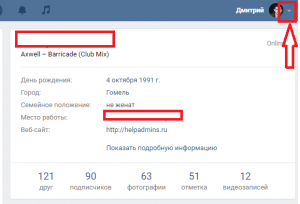
Открываем меню страницы вконтакте
После этого откроется меню ,в котором нужно выбрать “Настройки“.
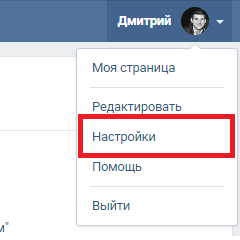
Заходим в настройки вконтакте
Откроется страница, на которой и происходит сама процедура смены пароля. Для этого напротив строки “пароль” вам нужно нажать кнопку “Изменить“.
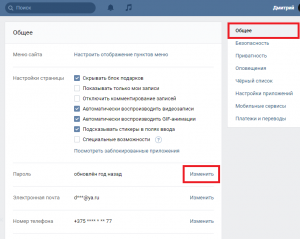
Приступаем к смене пароля, нажатием на кнопку “Изменить”
Далее появится форма, на которой вас попросят вести для начала действующий пароль, а уже затем новый.
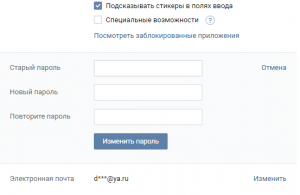
Вводим старый и новый пароли
Действующий пароль нужно указывать для того, чтобы убедиться что меняет пароль действительно владелец текущего профиля.
Заключительным этапом смены пароля вконтакте является СМС сообщение на телефон, к которому привязана данная страница.
Вот таким вот простым методом, затратив всего пару минут можно сменить пароль вконтакте и тем самым повысить безопасность своего аккаунта.
Помните, что пароли нужно придумывать как можно более сложными. Обязательно использовать в них буквы большого и малого регистров, цифры, а также символ “!”.
Лучший способ отблагодарить автора статьи- сделать репост к себе на страничку
Как сменить пароль «В Контакте»? Инструкция для пользователей
 От пользователей социальных сетей часто можно услышать жалобу: «Забыл пароль «В Контакте»». На первый взгляд проблема кажется глобальной, но предусмотрительная администрация сайта сделала так, что восстановить доступ к своему аккаунту можно за несколько минут. В данной статье мы расскажем о том, как сменить пароль «В Контакте». В частности, как это сделать по своему желанию или ввиду его отсутствия у вас.
От пользователей социальных сетей часто можно услышать жалобу: «Забыл пароль «В Контакте»». На первый взгляд проблема кажется глобальной, но предусмотрительная администрация сайта сделала так, что восстановить доступ к своему аккаунту можно за несколько минут. В данной статье мы расскажем о том, как сменить пароль «В Контакте». В частности, как это сделать по своему желанию или ввиду его отсутствия у вас.Как сменить пароль «В Контакте» в целях безопасности
Если вы соблюдаете правила безопасности и решили поменять свой пароль от сайта, чтобы избежать взлома странички, то для установления нового вам будет необходимо:
- Зайти на сайт VKontakte под своими учетными данными.
- В вертикальном меню, расположенном в левой части страницы, выбрать вкладку «Мои настройки».
- Найти в открывшемся окне раздел «Изменить пароль».
- Перед вами находятся три поля, первое из которых подразумевает ввод вашего текущего, второе и третье – нового пароля.
- Вводим все данные и нажимаем кнопку «Изменить пароль». Готово.
Как сменить пароль «В Контакте», если вы его забыли
Если вы просто забыли пароль от своей странички, то вам понадобится тот мобильный номер, к которому вы производили ее привязку. Что делаем дальше?

- Заходим на сайт VKontakte.
- Нажимаем на ссылку «Забыли пароль».
- В поле, которое откроется после нажатия ссылки, указываем либо свой логин от социальной сети, либо почту, на которую зарегистрирована страничка, либо номер телефона, к которому она прикреплена.
- Далее система попросит вас указать вашу фамилию и предложит страницу для восстановления.
- Как только от вас поступит подтверждение, с сайта вам будет отправлено СМС-сообщение, содержащее код безопасности для смены пароля.
- Вводим цифры из СМСки в соответствующее поле и указываем новый пароль, который запоминаем, чтобы не пришлось заново проводить данную процедуру.
Если у вас нет возможности воспользоваться мобильным телефоном, то попробуйте произвести подбор пароля «В Контакте». Вспомните, какую фразу или сочетание букв, цифр вы могли бы установить в качестве защиты для странички в социальной сети. Пробуйте вводить любые комбинации, которые, на ваш взгляд, могли бы быть паролем. В случае если этот метод не увенчался успехом, администрация сайта может вам помочь в данном вопросе. Для этого повторите все действия, которые нужно осуществить при наличии мобильного номера.

Но на этапе 5, когда сообщение должно поступить к вам на телефон, на этой же странице в самом низу пройдите по ссылке «Если у вас нет доступа к номеру или код не приходит, попробуйте нажать здесь». После этого вам будет предложено указать некоторую персональную информацию (доступный мобильный номер, старый адрес электронной почты и так далее). Рассмотрев введённые вами данные, администрация сайта примет решение, восстанавливать вам доступ или нет.
Как сменить пароль «В Контакте», вы теперь знаете. Самым главным условием для данной процедуры является наличие мобильного номера, на который зарегистрирована страничка. Он является подтверждением того, что вы — это реальный человек, а не очередной фейк.
Как изменить имя WiFi вашей сети
Характеристики хороших имен WiFi
Многие люди считают, что имена WiFi не имеют большого значения, что объясняет, почему существует так много забавных имен WiFi, таких как «взломай меня» или «WillUmarryMe?» или «Совершенно секретная сеть» или «Бросьте ее, как ее точку доступа». Да, имена WiFi, конечно, не так важны, как пароли WiFi, но хорошее имя WiFi может иметь огромное значение, и вот как его выбрать:
- Не разглашайте личную информацию: Возможно, вы живете рядом с кем-то, чья сеть Wi-Fi названа в честь его адреса или фамилии.Имена WiFi с личной информацией могут быть легко идентифицированы, но они очень упрощают выполнение целевых атак. Не нужно быть особо технически подкованным, чтобы использовать программное обеспечение, загруженное из Интернета, чтобы сделать чье-то подключение к Интернету бесполезным. Конфликты с соседями неприятны сами по себе, поэтому не упростите задачу нацеливания на вашу сеть WiFi, выбрав имя WiFi, которое содержит личную информацию о вас.
- Не претендуйте на роль общедоступной точки доступа: По некоторым причинам люди часто называют свои сети Wi-Fi в честь популярных общедоступных точек доступа, например McDonald’s WiFi или T-Mobile Hotspot.«Это правда, что такое фальшивое имя наверняка затруднит вашим соседям определение того, какие сети Wi-Fi принадлежат вам, но это также почти наверняка приведет к снижению скорости загрузки и выгрузки. Вы можете быть уверены, что многие люди, которые входят в зону досягаемости вашей сети Wi-Fi, попытаются подключиться к ней в поисках бесплатного доступа в Интернет. Поскольку ваш маршрутизатор должен отвечать на каждую такую попытку подключения, у него не будет достаточно вычислительной мощности для обработки запросов, сделанных вами.
- Используйте здравый смысл: Существуют генераторы имен WiFi, которые могут выдавать различные умные имена WiFi одним нажатием кнопки.Есть также длинные списки забавных названий сетей Wi-Fi, которые вы можете прочитать для вдохновения. Однако никогда не забывайте руководствоваться здравым смыслом при выборе имени WiFi, если только вы не хотите попадать в заголовки, как человек, который назвал свою сеть «Мобильное детонационное устройство» во время полета Qantas из Мельбурна, Австралия в 2016 году. Из-за неудачного названия, самолету не разрешили взлететь, пока его не обыскали. Возможно, вы так не думаете, но лучшие названия для WiFi — это те, которые вы придумали сами.
с Wi-Fi (беспроводной) как изменить пароль
Первый шаг: Доступ модема к панели администрирования
Существует несколько способов доступа к панели администратора модема. Вы можете получить его с установочного компакт-диска. Но мы опишем наш метод прямо через ваш браузер, вы должны внести все необходимые изменения в главную панель. Локальный адрес 192.168.1.1 вы можете получить доступ к интерфейсу из вашего браузера с помощью стандартного модема. Но этот адрес может отличаться в зависимости от марки модема.URL-адрес, необходимый для доступа к интерфейсу управления модемом, широко используется в следующей таблице, вы можете найти имя пользователя и пароль.
| Марка | Шлюз по умолчанию | Имя пользователя | Пароль |
| Actiontec | 192.168.0.1 | админ | (космос) |
| Actiontec Verizon | 192.168.1.1 | админ | (космос) |
| Airties | 192.168.2.1 | админ | ttnet |
| Airties RT206v2 (TTNET) | 192.168.2.1 | админ | ttnet |
| Airties RT210 (TTNET) | 192.168.2.1 | (космос) | (космос) |
| Airties RT210 (TTNET) | 192.168.2.1 | админ | ttnet |
| Allied Telesyn | 192.168.1.1:8080 | менеджер | друг |
| Apache | 192.168.1.1 | корень / настройка | корень |
| Арт | 192.168.1.1 | админ | adslroot |
| Asus | 192.168.1.1 | Администратор | Администратор |
| Aztech | 10.0.0.2 | админ | админ |
| Aztech | 192.168.1.1 | админ | админ |
| Бек | 192.168.1.254 | админ | админ |
| миллиардов | 192.168.1.254 | админ | админ |
| миллиардов Bipac | 192.168.1.254 | админ | пароль |
| Бросс | 192.168.1.1 | админ | 1234 |
| C-Com | 192.168.1.1 | Требуется | Требуется |
| Cnet | 10.0,0.2 | админ | эпикроутер |
| Corecess 3112 USB | 10.0.0.3 | админ | corecess3112 |
| Corecess 3113 eth | 10.0.0.2 | админ | corecess3113 |
| Творческий | 192.168.1.1 | админ | админ |
| Дибег 108 | 192.168.1.1 | смею | (космос) |
| D-Link | 192.168.1.1 | админ | админ |
| Datron ETHERNET | 192.168.1.1 | админ | админ |
| Datron USB | 192.168.1.2 | админ | админ |
| Дост ГВК | 192.168.1.254 | админ | достдост |
| DryTek | 192.168.1.1 | админ | (пространство)) |
| Dynalink | 192.168.1.1 | админ | админ |
| Edimax | 192.168.2.1 | админ | 1234 |
| E-Con | 192.168.1.1 | админ | админ |
| Eicon Diva | 10.0.0.2 | (космос) | (космос) |
| Эверест SG-1400 | 192.168.1.1 | админ | админ |
| Сетка ажурная АР-1101 (ДОПИНГ) | 192.168.1.1 | админ | 1234 |
| Flynet | 192.168.1.1 | админ | админ |
| Компьютерщик | 10.0.0.2 | админ | эпикроутер |
| Компьютерщик | 10.0.0.2 | админ | geekadsl |
| Gezz | 10.0.0.2 | админ | эпикроутер |
| Hayes | 10.0,0.2 | админ | hayesadsl |
| Домашняя станция DC 213 | 10.0.0.1 | админ | админ |
| Домашняя станция DC 214 | 192.168.1.254 | админ | пароль |
| Hicomm | 10.0.0.2 | админ | эпикроутер |
| Huawei | 192.168.1.1 | админ | ttnet |
| Инки | 192.168.1.1 | админ | эпикроутер |
| Инки | 10.0.0.2 | админ | эпикроутер |
| Карел | 10.0.0.2 | админ | adslroot |
| Ladox | 192.168.1.1 | админ | Ladox |
| Loopcom | 10.0.0.2 | админ | эпикроутер |
| Ссылка SYS | 192.168.1.1 | админ | админ |
| Меркурий ADSL | 10.0.0.2 | админ | конексант |
| NetMaster | 192.168.2.1 | админ | пароль |
| NetMaster | 192.168.0.1 | админ | пароль |
| Землетрясение | 10.0.0.2 | админ | эпикроутер |
| Ониксон | 192.168.1.1 | корень | корень |
| Origo Wireless | 10.0.0.2 | админ | конт2004 |
| Ориго | 192.168.2.1 | админ | админ |
| Paradigm | 10.0.0.2 | админ | эпикроутер |
| Пикатель | 192.168.7.1 | DSL | DSL |
| Пикатель КомбоМакс | 192.168.1.1 | админ | пароль |
| Philips SNA6500 | 192.168.2.1 | Требуется | админ |
| Philips SNC6500 | 192.168.2.1 | Требуется | админ |
| Pti 840 | 10.0.0.2 | админ | эпикроутер |
| Пронец | 10.0.0.2 | админ | конексант |
| Сименс | 192.168.254.254 | Определись | Определись |
| SMC | 192.168.2.1 | Требуется | smcadmin |
| Sonicwall | 192.168.1.1 | админ | пароль |
| Speedstream | 192.168.254.254 | админ | Определись |
| Speedcom | 10.0.0.2 | админ | конексант |
| SpeedTouch 330 | 10.0.0.138 | Определись | Определись |
| SpeedTouch | 10.0.0.138 | Определись | Определись |
| Томсон | 10.0.0.138 | Определись | Определись |
| Теком | 192.168.1.1 | корень | корень |
| Tp-Link | 192.168.1.1 | админ | ttnet |
| Робототехника США | 10.0,0.2 | админ | админ |
| Модем Zoom X Serisi | 10.0.0.2 | админ | zoomadsl |
| ZTE XDSL | 192.168.2.1 | админ | ttnet |
| ZTE ZXDSL | 192.168.1.1 | ZXDSL | ZXDSL |
| ZyXEL | 192.168.1.1 | админ | 1234 |
Как изменить пароль JioFi |
Если вы являетесь пользователем Jio, вы знаете о точке доступа JioFi 4G. Это устройство вместе с Jio SIM позволяет получить доступ к скорости Интернета 4G практически на любом устройстве, будь то мобильный телефон, планшет, ноутбук или смарт-телевизор. Если вы еще не оформили подписку, здесь вы получите соединение Jio, и вы даже можете купить устройство JioFi прямо сейчас.
Если вы уже используете JioFi, вот несколько вещей, которые вы должны сделать, чтобы защитить его. Если вы делитесь своим подключением с другими, вы можете время от времени менять пароль.Мы также покажем вам, как настроить имя сети. Эти шаги относятся к JioFi 3 и могут незначительно отличаться в зависимости от используемого вами устройства.
Включите устройство JioFi
Прежде всего, включите устройство, удерживая кнопку. Если вы не записали имя сети Wi-Fi JioFi и ее пароль, вы можете найти его на задней стороне упакованной коробки или под аккумулятором на задней панели устройства.
Подключите телефон или ноутбук к устройству JioFi
Подключите свои устройства к JioFi.Это можно сделать, зайдя в настройки беспроводной сети на вашем устройстве. Используйте детали, найденные на предыдущем шаге.
Доступ к интерфейсу настройки в веб-браузере
Получите доступ к URL-адресу http: //jiofi.local.html или http://192.168.225.1 с помощью веб-браузера. Вы попадете на страницу, где вы можете управлять настройками JioFi.
Вход в интерфейс
Теперь войдите в систему, используя учетные данные, имя пользователя как администратор и пароль как администратор, и нажмите кнопку входа в систему.Вам может быть предложено изменить пароль администратора по умолчанию. Вы можете сделать это, нажав ОК.
Изменить пароль WiFi
Чтобы изменить пароль WiFi, щелкните Сеть> Конфигурация Wi-Fi> Ключ безопасности (в некоторых моделях).
Выберите пароль и сохраните настройки
Измените пароль по своему усмотрению и нажмите кнопку Применить.
Это должно помочь защитить устройство, но вы также можете настроить параметры, изменив имя своей сети.Как правило, это сложный номер модели, но вы можете дать ему свое имя или другое название.
Изменение сетевого имени (SSID) JioFi
Щелкните Сеть> Конфигурация Wi-Fi. Внесите изменения в поле сетевого имени (SSID). Измените имя по своему вкусу и нажмите «Сохранить». Возможно, через некоторое время вам придется повторно подключиться к устройству JioFi, если оно не подключается.
Изменение логина и пароля JioFi
Для дополнительной защиты устройства, и если вам не предлагалось изменить пароль ранее, вы можете сделать это, щелкнув Управление пользователями> Управление учетной записью.Введите новое имя пользователя и пароль, затем подтвердите его. По завершении нажмите кнопку «Сохранить». Если вы не покупали устройство для себя, вы можете купить его в Интернете прямо сейчас.
Примечание. По вопросам, связанным с приложением или обслуживанием, обращайтесь в службу поддержки клиентов Jio по адресу http://www.jio.com/en-in/contact-us.
Продукты, которые подходят к вашему JioFi
Как изменить пароль JioFi?Как изменить пароль роутера
Маршрутизаторы— это ваш выход в Интернет. Таким образом, стоит узнать, как ваш маршрутизатор работает немного лучше, даже если у вас есть такой, который кажется довольно надежным.
Смена пароля беспроводного маршрутизатора — хороший первый шаг. Это не только потенциально сделает ваше соединение более безопасным, но и более удобным сделать его чем-то, что вы можете легче запомнить, а не строкой случайных букв и цифр. Таким образом, вы можете легко раздать его гостям, не заставляя их карабкаться по полу, чтобы посмотреть на заднюю часть маршрутизатора!
Большинство из нас используют маршрутизатор по умолчанию, предоставляемый нашим интернет-провайдером.Если это вы, то стоит убедиться, что он достаточно актуален. И чтобы убедиться, что вы получаете максимальную отдачу от своего Интернета, обязательно загляните на нашу страницу лучших предложений широкополосного доступа.
Какой пароль мне изменить?
Безопасность маршрутизатора является одним из ключевых факторов. Некоторые маршрутизаторы сторонних производителей по-прежнему поставляются с паролями по умолчанию, обычно такими как «admin». Обратите внимание, что это не пароль Wi-Fi для доступа к сети (хотя он вам тоже понадобится).Нет, это пароль, который защищает настройки и конфигурацию маршрутизатора.
Вам действительно нужно это изменить. Кто-то должен будет подключиться к вашей сети для входа в систему, но вы хотите изменить этот пароль, отличный от пароля по умолчанию.
Многие новые маршрутизаторы поставляются не только с уникальными паролями Wi-Fi, но и с уникальными паролями конфигурации, так что это не проблема. Однако стоит проверить; пароли, которые вам нужно изменить, всегда будут общими, например «admin» или название производителя.
Как изменить пароль конфигурации маршрутизатора по умолчанию
1. Первое, что нужно сделать, это открыть страницу конфигурации маршрутизатора. Это почти наверняка будет доступно через ваш веб-браузер, если вы и ваш маршрутизатор без проблем подключитесь к вашей сети. Адрес, вероятно, будет чем-то вроде 192.168.1.1, но это также может быть удобный адрес, например http://routerlogin.net (который используется Netgear) — проверьте документацию вашего маршрутизатора, чтобы узнать это.У вас вообще нет доступа к роутеру? Вам потребуется восстановить заводские настройки с помощью кнопки на маршрутизаторе (вам может понадобиться скрепка). Это особенно актуально, если ранее он использовался кем-то другим и поэтому может больше не иметь настроек по умолчанию.
2. Если у вас нет доступа к маршрутизатору, перейдите в командную строку Windows, нажав клавишу Windows + R, набрав cmd и нажав return. Затем, когда откроется командная строка, введите ipconfig и нажмите ввод. Найдите адрес «шлюза по умолчанию».Это IP-адрес вашего роутера. Введите его в свой браузер — он будет похож по формату на 192.168.2.1. На Mac? Перейдите в Системные настройки> Сеть. Щелкните активное интернет-соединение (то, что отображается зеленым). После этого справа вы увидите адрес маршрутизатора.
3. Затем введите имя пользователя и пароль вашего маршрутизатора, когда будет предложено. Опять же, это может быть что-то столь же простое, как админ и пароль. Вот почему вам нужно его изменить. Если ваш пароль уже уникален для вас, менять его не нужно.
4. Вам нужно будет узнать, как изменить пароль. Обычно это будет в какой-то области «настроек» или «администрирования» интерфейса, которая в основном похожа на очень простой веб-сайт.
5. Обычно пароли беспроводной сети более безопасны, поскольку они обычно уникальны для вашей сети, но вы всегда можете изменить это. Мы бы не делали этого, если в этом нет необходимости — ищите раздел «Беспроводная связь» в интерфейсе конфигурации и ищите поле «Пароль» или «Парольная фраза».Обратите внимание, что если вы измените пароль для своей беспроводной сети, ВЫ ПОТЕРЯЕТЕ ДОСТУП ко всем своим беспроводным устройствам, и вам придется повторно подключить их к сети.
6. Наконец, помните, что надежный пароль состоит как минимум из восьми символов и использует комбинацию букв, цифр и, в идеале, символов.
Какой роутер мне нужен?
Если он не использует последний стандарт беспроводной связи 802.11ac, мы рекомендуем, возможно, пора перейти на более новую модель. Предыдущий повсеместный стандарт 802.11n, это довольно хорошо, но 802.11ac поможет лучше устранить мертвые зоны в вашем доме, а также обеспечит более быструю и стабильную скорость по всему дому. Большинство современных устройств поддерживают эти стандарты беспроводной связи.
Если ваш маршрутизатор еще старше — с поддержкой 802.11g и 802.11b — то определенно пришло время обновить его, поскольку эти стандарты сейчас сильно устарели. Ознакомьтесь с нашим списком 10 лучших беспроводных маршрутизаторов, которые вы можете купить.
Обратите внимание, что даже новейшие маршрутизаторы обратно совместимы с этими старыми стандартами, поэтому не паникуйте, если вы увидите, что они упоминаются на упаковке или в списке спецификаций вашего более современного маршрутизатора.
Хотите изменить свой тарифный план на Интернет? Тогда читайте подробнее:
.